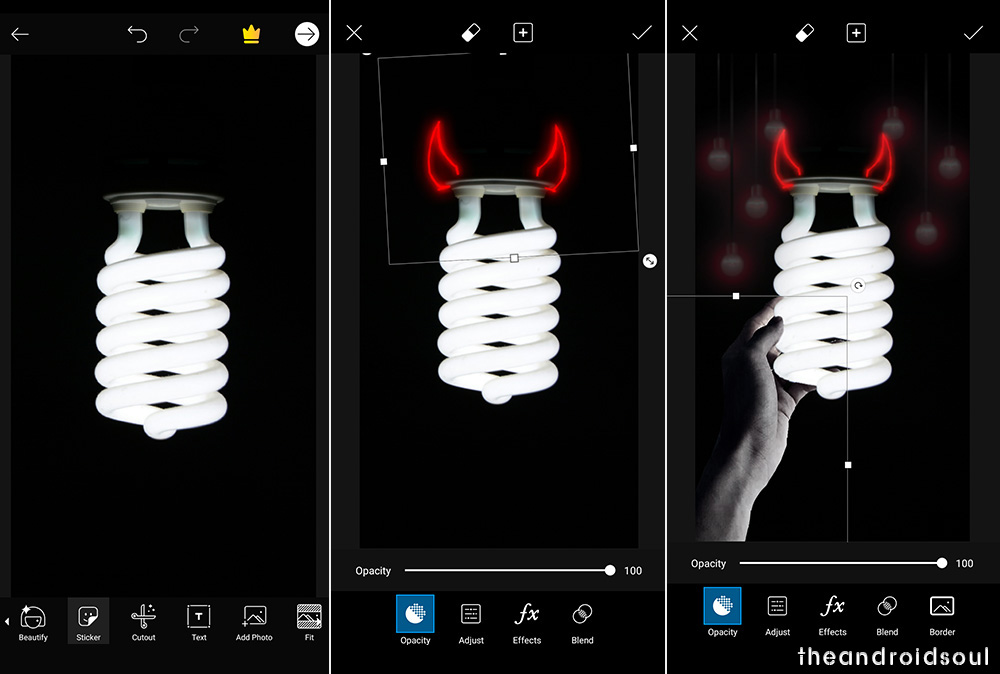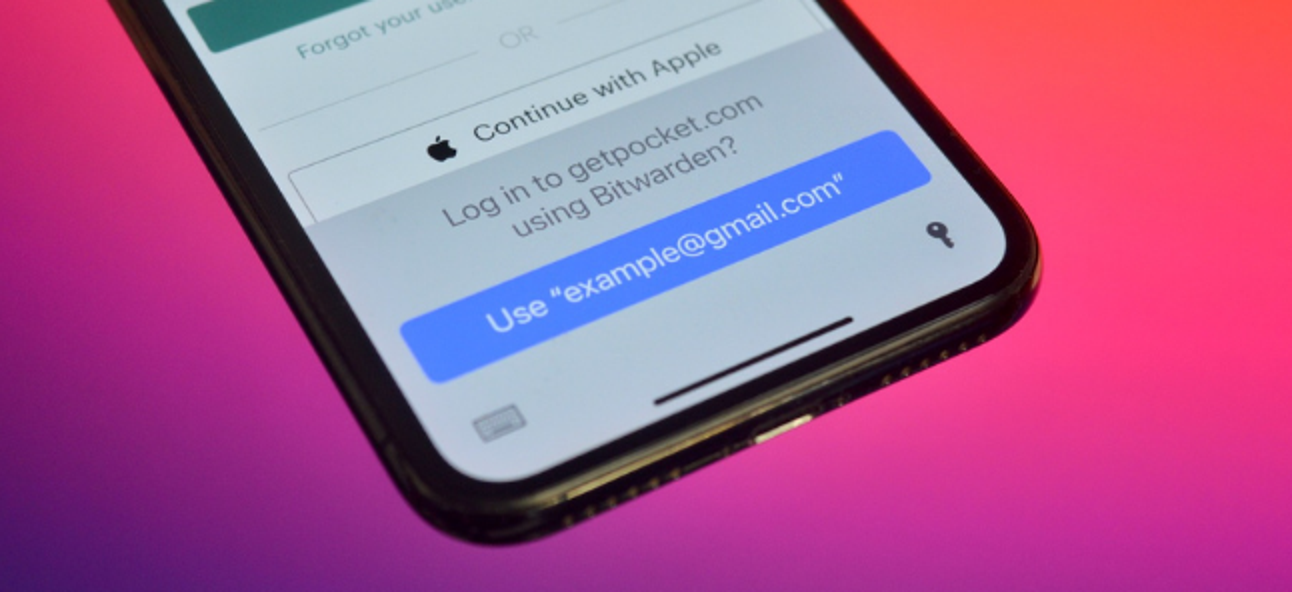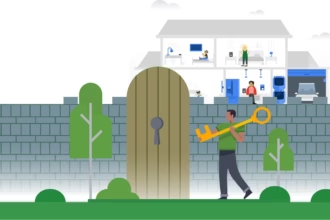PicsArt یکی از بهترین اپلیکیشن های ویرایش عکس برای دستگاه های اندرویدی است. این ویرایشگر عکس حرفه ای ابزارهای زیادی دارد که به شما کمک می کنند خلاقیت به خرج داده و به عکس هایتان زندگی ببخشید.
از جمله کار هایی که می توانید با پیکس آرت انجام دهید می توان به قرار دادن فیلتر روی عکس از طریق منوی ابزار، ساخت کلاژ با عکس های مختلف، گذاشتن استیکر روی عکس ها و عکس گرفتن با دوربین خود اپلیکیشن اشاره کرد.
در ادامه 8 ترفند فوق العاده برای ادیت عکس در PicsArt را به شما آموزش می دهیم تا بتوانید مثل یک حرفه ای عکس هایتان را ادیت و ویرایش کنید.
بهترین ترفندهای PicsArt
این ترفندهای PicsArt به شما کمک می کند عکس هایتان را به بهترین شکل با اپلیکیشن پیکس آرت ویرایش کنید. اگر شما هم ترفندهایی بلدید که در این مقاله به آن ها اشاره نشده، می توانید آن ها را در کامنت ها با ما و سایر مخاطبین روکیدا در میان بگذارید.
1. اضافه کردن متن به عکس ها در PicsArt
متن روی عکس هم می تواند جذاب باشد هم احساس خوبی را در مخاطب ایجاد کند. پیکس آرت امکان اضافه کردن آسان متن به عکس را برای شما فراهم می کند و فونت های متنوعی را در اختیارتان قرار می دهد. می توانید به متن خود افکت های مختلف اضافه کنید تا ظاهر سه بعدی پیدا کند.
علاوه بر فونت های متنوع، پیکس آرت رنگ های زیادی را در اختیار شما قرار می دهد که می توانید از میان آن ها رنگ متناسب با سلیقه و عکس خود را انتخاب کنید.
روش اضافه کردن متن به عکس در PicsArt:
- در نوار پایینی صفحه گزینه Text menu را پیدا کنید.
- روی Text بزنید تا یک صفحه خالی باز شود.
- متن مورد نظرتان را اضافه کنید و بعد روی تیک بالای صفحه بزنید.
- حالا فونت، رنگ، حالت و سایه مورد علاقه خود را انتخاب کنید.
2. افکت dispersion (پراکندگی) در PicsArt
در منوی ابزار، گزینه ای وجود دارد تحت عنوان dispersion. با استفاده از این گزینه یک حالت پراکندگی به هر قسمتی از تصویر که بخواهید، اضافه می شود. اگر از این افکت در جای مناسب استفاده کنید، می توانید تصاویر بسیار زیبایی خلق کنید.
روش اضافه کردن افکت dispersion (پراکندگی) در پیکس آرت:
- در نوار پایینی گزینه Tools menu را پیدا کنید.
- با انتخاب Tools چند گزینه ظاهر خواهد شد.
- Dispersion را انتخاب کنید.
- حالا می توانید با یک قلم قسمتی از عکس که می خواهید پراکنده شود را انتخاب کنید.
- از قسمت پایینی می توانید اندازه قلم را تغییر دهید. وقتی قسمت مورد نظر را مشخص کردید فلش بالای صفحه را بزنید.
- حالا می بینید که قسمت مورد نظرتان پراکنده شده. در بخش پایینی گزینه های زیادی برای ویرایش آن قسمت وجود دارد که می توانید از آن ها استفاده کنید.
3. از افکت های متنوع استفاده کنید
در پنل افکت ها به فیلتر های متنوعی دسترسی دارید که بعضی از آن ها بسیار جذاب هستند. در این پنل می توانید از میان انواع فیلتر ها از جمله دسته بندی های FX، جادویی (MAGIC)، هنری (ARTISTIC)، پاپ آرت (POP ART) و بسیاری دیگر، انتخاب کنید.
استفاده از این افکت ها به زیبا تر شدن عکس های شما کمک کرده و ابزاری خلاقانه برای ویرایش عکس ها است.
روش اضافه کردن افکت به عکس در PicsArt:
- گزینه Effects menu را در نوار پایینی صفحه پیدا کنید.
- وقتی روی گزینه Effects بزنید چند گزینه برای شما نمایش داده می شود.
- از میان افکت ها و فیلتر های قسمت بسته به سلیقه خودتان انتخاب کنید.
- وقتی فیلتر مورد علاقه خود را پیدا کردید، تیک بالای صفحه را بزنید تا روی عکس اعمال شود.
4. از استیکر ها استفاده کنید
استیکر ها المان های افکت هستند که می توانید آن ها را به عکستان اضافه کنید تا جذاب تر شود. در PicsArt به تعداد زیادی استیکر رایگان دسترسی دارید و حتی می توانید استیکر های اختصاصی خودتان را بسازید.
روش اضافه کردن استیکر به عکس در PicsArt:
- در نوار پایین صفحه دکمه استیکر (Sticker) را پیدا کنید.
- روی دکمه Sticker بزنید تا استیکر های مختلف باز شود.
- می توانید هر استیکری که می خواهید را انتخاب کنید تا به عکس اضافه شود.
- بعد از قرار دادن استیکر روی عکس می توانید تنظیماتی مثل میزان شفافیت (Opacity)، و افکت های آن را عوض کنید.
- بعد از این که استیکر مورد نظرتان را به عکس اضافه کردید و تنظیمات آن را به شیوه دلخواهتان تغییر دادید تیک بالای صفحه را بزنید.
5. عوض کردن بکگراند عکس در PicsArt
زیاد اتفاق می افتد که عکس زیبایی می گیرید اما پس زمینه یا بکگراند آن خوب نیست و همین عکس شما را خراب می کند. با استفاده از ابزار Cutout در اپلیکیشن پیکس آرت می توانید به راحتی پس زمینه عکس ها را عوض کنید.
ابزار Cutout به شما کمک می کند سوژه اصلی عکس را از بقیه عکس برش دهید و بکگراند را حذف کنید. با این کار می توانید سوژه اصلی عکس را روی یک بکگراند جدید بگذارید.
روش تغییر بکگراند عکس در PicsArt:
- از نوار پایین صفحه منوی Cutout را پیدا کنید.
- روی Cutout بزنید تا دو گزینه ظاهر شود.
- روی دکمه سمت چپی بزنید تا عکس برش داده شود.
- می توانید با کمک ابزارهای پاک کن (Eraser) یا قلم (brush) قسمت هایی را به عکس برش داده اضافه کنید یا از آن حذف کنید.
- وقتی کارتان تمام شد روی save در بالای صفحه بزنید.
- حالا منوی Add Photo را باز کنید و بکگراند جدید را انتخاب نمایید.
- می توانید جای بکگراند جدید را عوض کنید، آن را بزرگ یا کوچک کنید یا افکت ها و حالات مختلف روی آن بگذارید. این بستگی به سلیقه شما دارد.
6. از قابلیت ماسک کردن شکل ها خلاقانه استفاده کنید
قابلیت ماسک در پیکس آرت به شما کمک می کند ایده های خلاقانه خود را روی عکس ها پیاده سازی کنید. در این بخش شکل های مختلفی در اختیار شما قرار داده می شود که می توانید از میان آن ها انتخاب کنید. بعد از انتخاب شکل مورد نظرتان می توانید اندازه آن را نسبت به ابعاد عکس تغییر دهید.
روش استفاده از ماسکینگ در PicsArt
- در نوار پایینی دنبال منوی Shape Mask بگردید.
- اگر روی گزینه Shape Mask بزنید شکل های مختلفی باز می شود که می توانید از میان آن ها انتخاب کنید.
- شکل مورد نظرتان را انتخاب کنید و اندازه آن را هر طور که می خواهید کوچک یا بزرگ کنید.
- حالا می توانید حالات مختلف Blend را امتحان کنید مثل Multiply, Lighten, Dark, Screen و غیره.
- رنگ و الگوی بکگراند را هم می توانید عوض کنید.
- با کمک ابزار پاک کن (Eraser) قسمت هایی از عکس را پاک کنید تا خلاقانه تر شود.
7. استفاده از افکت blur برای پس زمینه (مات کردن پس زمینه) در PicsArt
افکت مات کردن یا blur به شما کمک می کند به عکس ها حالت پرتره بدهید. با کمک این ابزار می توانید بک گراند عکس را مات کنید تا توجه روی سوژه اصلی متمرکز شود. یا اگر پس زمینه جذاب نیست، کمتر دیده شود.
روش اضافه کردن افکت blur به عکس ها در PicsArt:
- از نوار پایین صفحه منوی Effects را باز کنید.
- از منوی Effects گزینه blur را انتخاب کنید.
- در اینجا می توانید انواع blur مثل Lens Blur، Motion Blur، Focal zoom و غیره را انتخاب کنید.
- با این کار کل عکس مات می شود.
- حالا با ابزار Eraser در بالای صفحه، قسمت هایی که نمی خواهید مات شوند را پاک کنید.
8. افکت پرطرفدار دابل اکسپوژر double exposure در PicsArt:
افکت دابل اکسپوژر اگر به درستی استفاده شود، بسیار زیبا و جذاب است. با کمک این افکت می توانید دو یا چند عکس را با هم ترکیب کرده و نتیجه چشم نوازی به دست آورید.
برای این که به بهترین نتیجه برسید، باید حالات مختلف blend که در پیکس آرت در اختیارتان قرار داده شده را امتحان کنید و ببینید کدام مناسب تر است.
روش استفاده از دابل اکسپوژر double exposure در PicsArt:
- از منوی پایین صفحه منوی Cutout را باز کنید.
- روی آیکون سمت چپ بزنید تا عکس برش بخورد.
- حالا Add image را بزنید و عکس دوم که می خواهید با این عکس ترکیب شود را انتخاب کنید.
- بعد از اضافه کردن عکس دوم، حالات مختلف blend مثل Screen, Multiply, Darken, Overlay و غیره را امتحان کنید تا به بهترین نتیجه برسید.